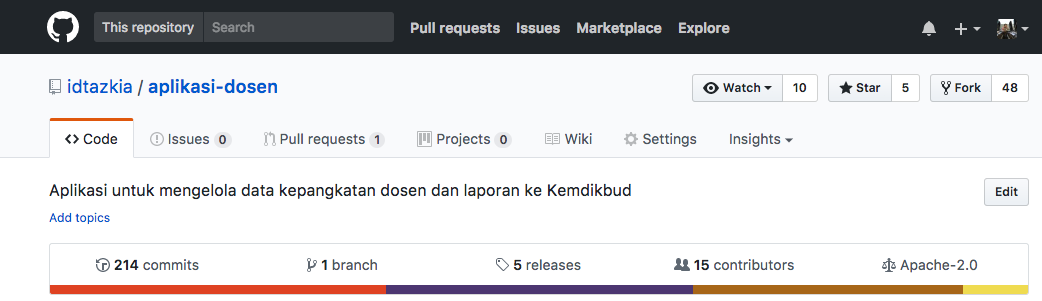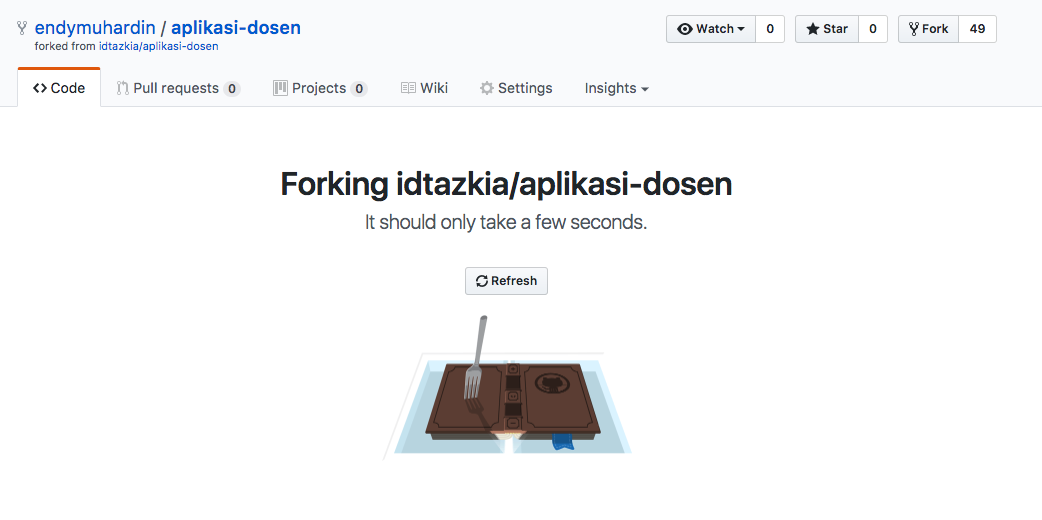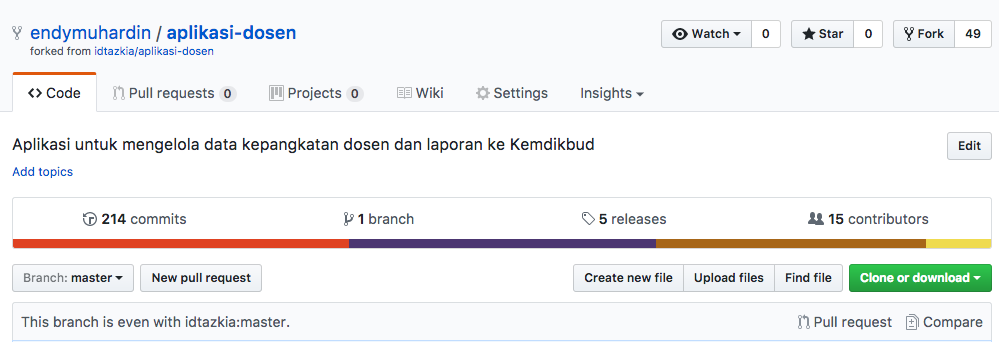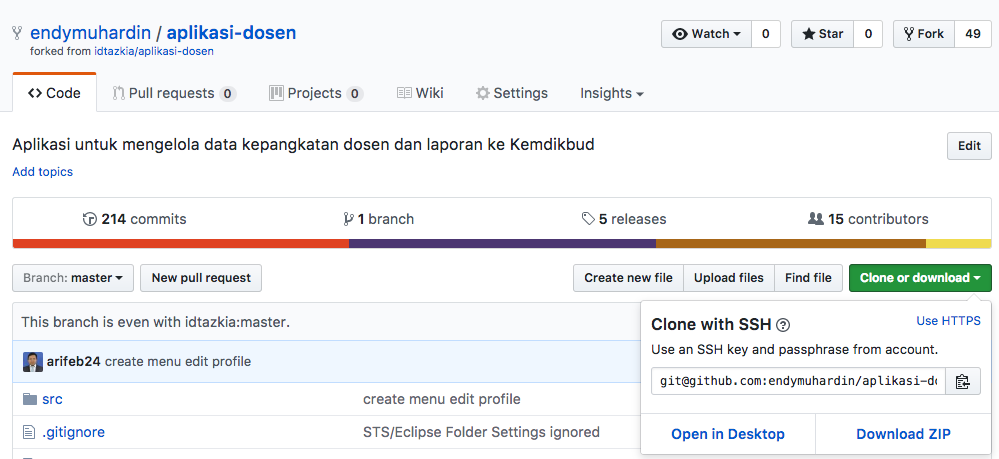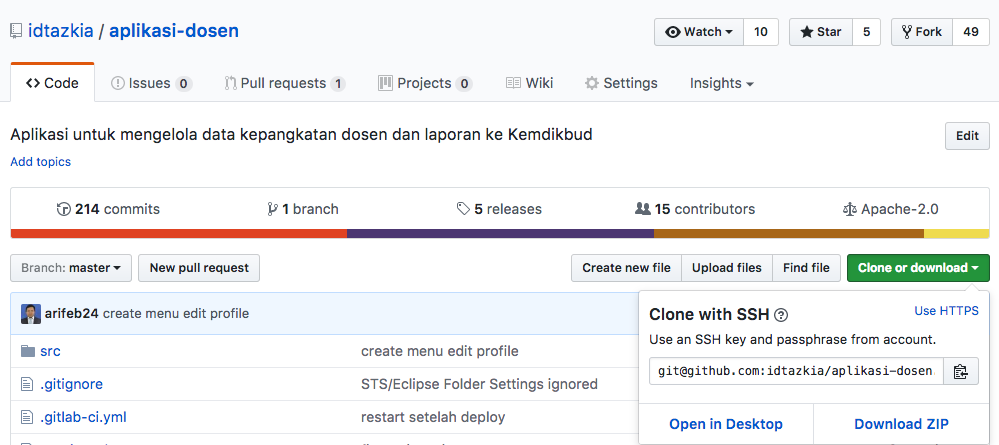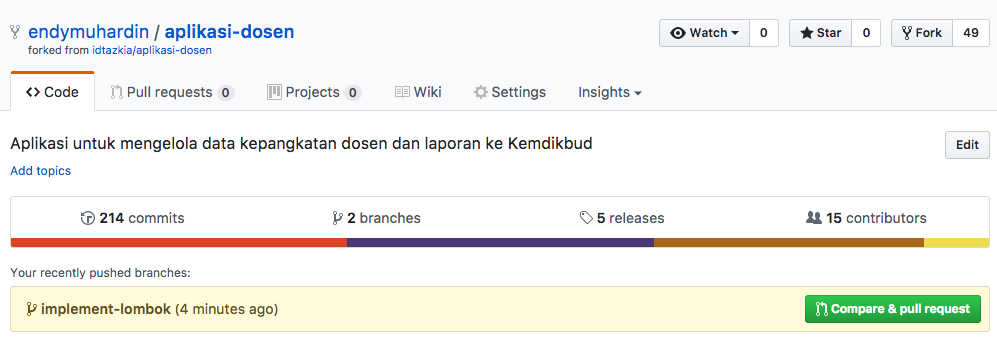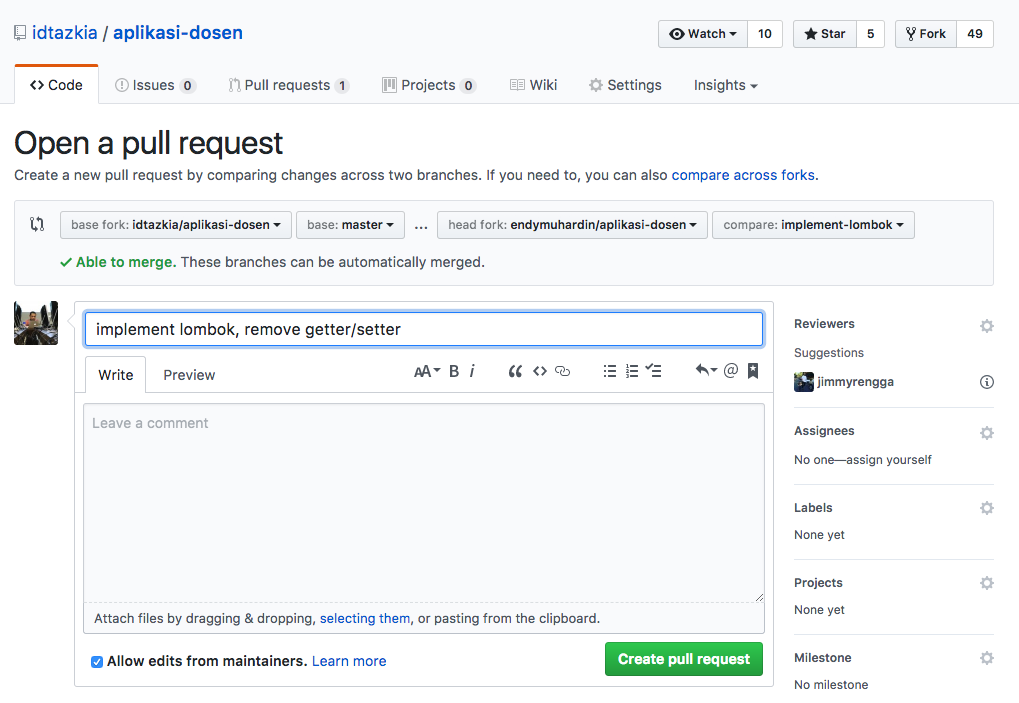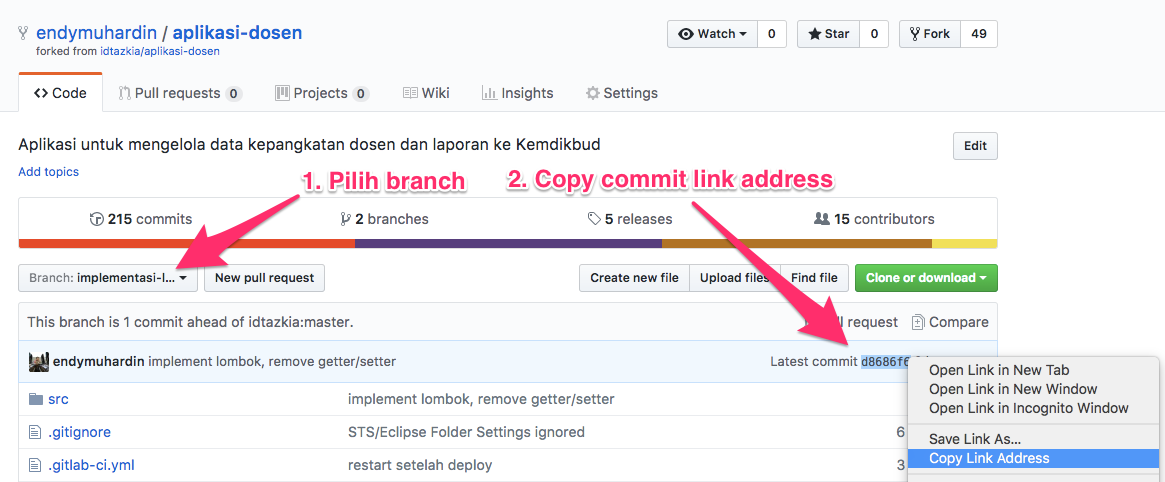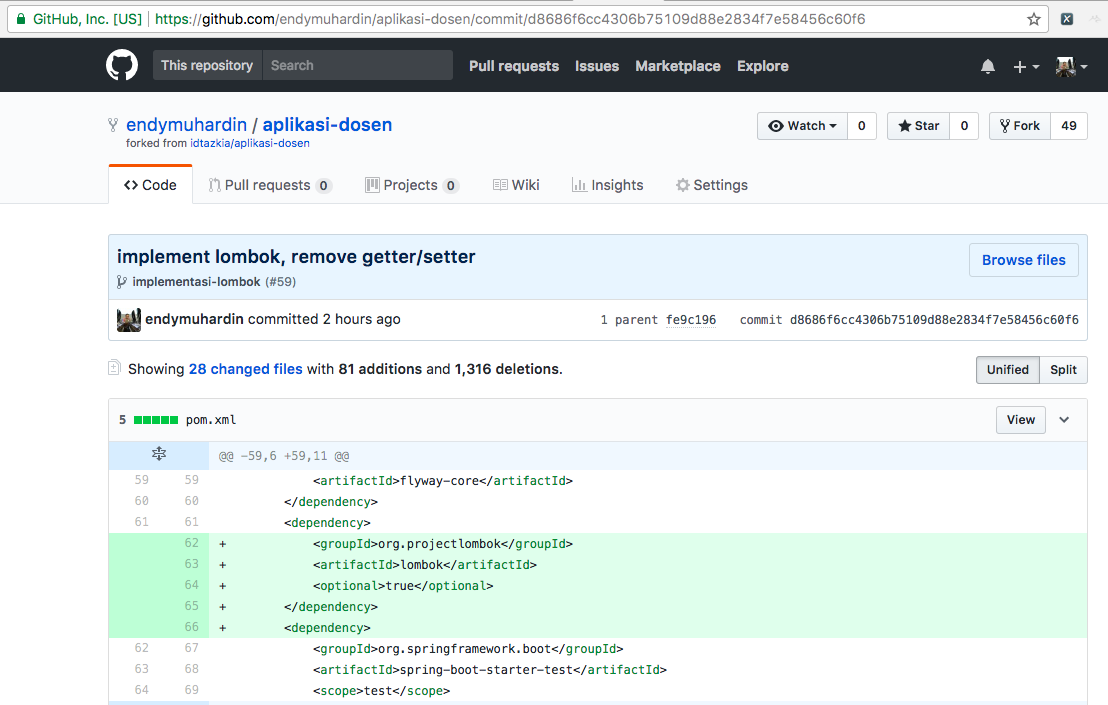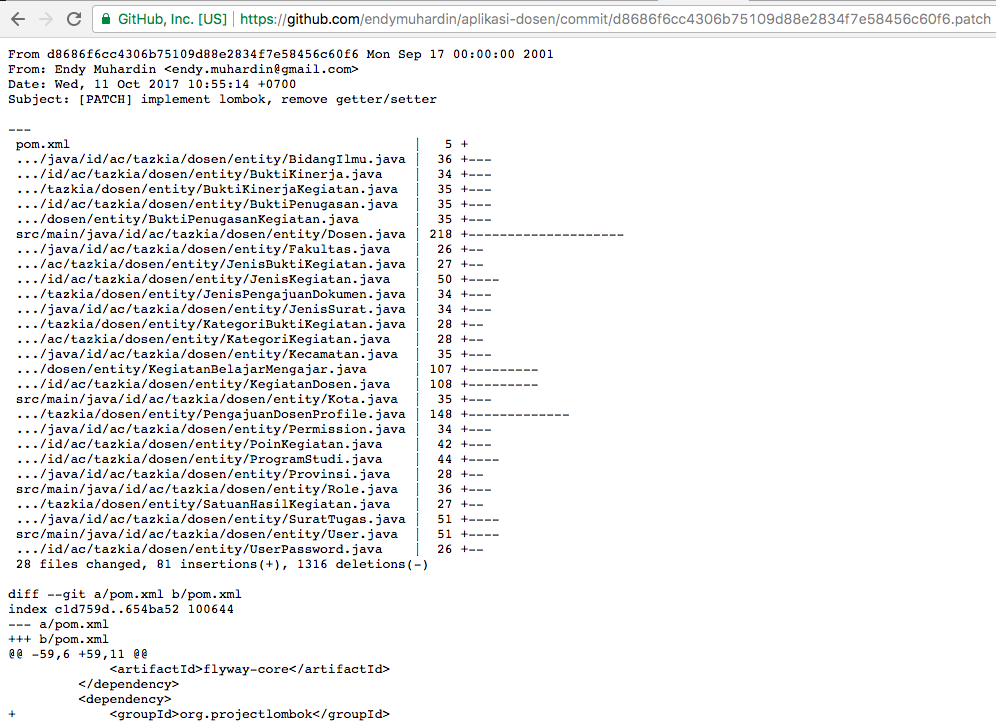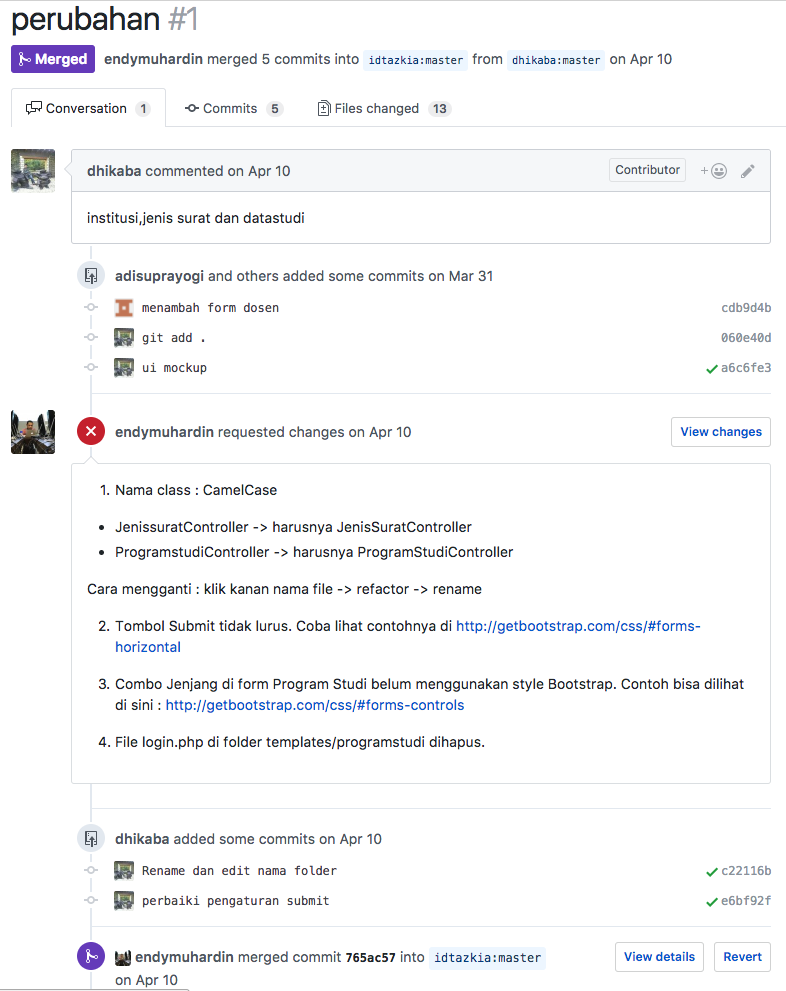Workflow Git untuk Kontributor Project Open Source
Beberapa waktu belakangan ini, saya membuat beberapa aplikasi yang kemudian dirilis secara open source. Karena kultur open-source di Indonesia masih berkutat di level user, maka masih jarang yang mau ikut berkontribusi. Mungkin perlu dukungan dari perusahaan agar karyawannya terlibat dalam project open source, ataupun merilis aplikasi yang dibuatnya dengan lisensi open source.
Kendala-kendala yang biasanya terdengar antara lain:
- tidak punya cukup waktu luang
- tidak tertarik dengan aplikasi atau teknologi yang digunakan
- merasa belum cukup mahir coding
- tidak familiar dengan cara kerja menggunakan Git
Masalah yang pertama dan kedua, saya tidak ada solusinya.
Untuk yang ketiga, seharusnya coba saja kontribusi. Satu dua baris tetap diterima. Kalaupun ada yang perlu diperbaiki, biasanya akan saya berikan feedback yang jelas.
Problem keempat, sebetulnya saya sudah buatkan video tutorialnya.
Tapi agar lebih jelas, saya akan buatkan rangkuman langkah-langkah dan perintah Git yang harus dilakukan.
Persiapan Project
Sebelum bisa berkontribusi, terlebih dulu kita siapkan repository baik di remote maupun di lokal. Agar bisa menjalankan langkah-langkah berikut dengan baik, pastikan Anda sudah memiliki akun Github dan sudah menginstal aplikasi command line Git di laptop/PC. Cara-caranya sudah pernah saya jelaskan di artikel ini.
Fork Repository
Forking repository artinya kita mengcopy repository project asal di akun pembuatnya ke akun kita. Ini biasanya dilakukan karena kita tidak punya akses untuk langsung membuat perubahan di repository asal. Jadi kita buat perubahan di akun sendiri untuk kemudian minta maintainer/admin project untuk mengambil perubahan yang kita buat.
Pertama, kita copy dulu repositorynya dari akun idtazkia ke akun kita sendiri. Di Github sudah ada tombolnya, tinggal ditekan saja.
Setelah itu, dia akan membuat fork. Tunggu saja sebentar, kira-kira beberapa detik.
Hasilnya, kita akan memiliki copy dari repo tadi di akun kita sendiri.
Clone Repository
Agar file-file bisa diedit, kita harus ambil dulu repository tersebut ke laptop/PC kita. Kita membutuhkan URL repository yang bisa didapatkan dengan cara menekan tombol hijau Clone or Download.
Pastikan kita clone repository di akun kita sendiri (endymuhardin), bukan di akun repository asal (idtazkia).
Buka command prompt, kemudian pindah ke folder yang diinginkan, lalu lakukan git clone.
cd project-saya
git clone git@github.com:endymuhardin/aplikasi-dosen.git
Setelah perintah di atas dijalankan, harusnya di komputer kita akan ada folder baru sesuai nama repository, yaitu aplikasi-dosen. Jangan lupa untuk masuk / pindah ke folder tersebut sebelum menjalankan perintah-perintah berikutnya.
cd aplikasi-dosen
Mendaftarkan Repository Asal
Tentunya yang nantinya akan berkontribusi ke project ini bukan cuma kita saja. Ada orang lain yang mungkin lebih banyak ikut coding. Untuk itu, kita perlu secara berkala melakukan sinkronisasi dengan repo asal agar perubahan yang dibuat orang bisa kita dapatkan. Biasanya maintainer/admin project asal akan mengecek dulu apakah perubahan yang kita buat kompatibel atau tidak dengan perubahan orang lain yang sudah masuk duluan. Akan lebih baik kalau kita mengetes sendiri kompatibilitas tersebut sebelum mengirim kontribusi. Untuk itu, kita perlu mendapatkan perubahan terbaru di repo asal.
Repository asal biasanya disebut dengan istilah upstream. Buka halaman project asal di Github, kemudian ambil URLnya.
Lalu tambahkan sebagai remote repository.
git remote add upstream git@github.com:idtazkia/aplikasi-dosen.git
Hasilnya bisa dicek dengan perintah git remote -v. Harusnya ada 2 remote yang terdaftar, yaitu:
origin: repo di akun kita sendiriupstream: repo di akun asalnya
origin git@github.com:endymuhardin/aplikasi-dosen.git (fetch)
origin git@github.com:endymuhardin/aplikasi-dosen.git (push)
upstream git@github.com:idtazkia/aplikasi-dosen.git (fetch)
upstream git@github.com:idtazkia/aplikasi-dosen.git (push)
Buka dengan Editor
Selanjutnya project tersebut bisa kita buka di editor.
Membuat Perubahan
Setelah project berhasil dibuka dan dijalankan di komputer kita sendiri, barulah kita bisa mulai membuat sesuatu. Daftar pekerjaan yang bisa kita lakukan bisa dilihat di daftar Issues di Github. Silahkan pilih yang kita bisa kerjakan. Sebagai contoh, misalnya kita ingin memasang library lombok. Berikut adalah prosedurnya.
Membuat Topic Branch
Git memiliki fitur branch. Secara singkat, fitur ini berguna untuk membuat beberapa copy dari folder project kita ini. Dengan demikian, kita bisa dengan mudah mengembalikan posisi file dan folder seperti semula (sebelum diedit). Manfaatnya, misalnya kita belum selesai mengerjakan hal yang kita akan buat, tapi kita ingin mengunduh perubahan terbaru yang sudah rilis di upstream. Agar tidak bercampur, kita unduh perubahan dari upstream di branch lain.
Tanpa tools version control seperti Git, skenario di atas kita lakukan dengan mengcopy foldernya, kemudian rename. Hasilnya nanti seperti ini:
ls -l
aplikasi-dosen-asli
aplikasi-dosen-implement-validasi
aplikasi-dosen-bugfix-format-tanggal
Tentu ini kurang elok dan tidak kekinian.
Idealnya, pekerjaan kita lakukan di branch khusus untuk pekerjaan tersebut. Jadi untuk implementasi validasi yang akan kita lakukan, kita buat dulu branchnya.
git branch implementasi-lombok
Kemudian kita masuk ke branch tersebut.
git checkout implementasi-lombok
Outputnya seperti ini
Switched to branch 'implementasi-lombok'
Atau kita bisa lakukan dengan satu perintah
git checkout -b implementasi-lombok
Kita bisa lihat daftar branch yang ada dengan perintah git branch -a. Outputnya seperti ini
master
* implementasi-lombok
remotes/origin/HEAD -> origin/master
remotes/origin/master
Perintah di atas bisa kita jalankan bila kita lupa sedang berada di branch mana. Branch yang sedang kita tempati ditandai dengan tanda *.
Setelah berada di branch yang tepat, kita bisa mulai mengedit file.
Menyimpan Perubahan
Source code sudah kita edit, dan juga tidak lupa kita tes dulu di komputer lokal. Jangan sampai mengirim kode program yang masih error.
Berikutnya, kita simpan perubahan tersebut ke repository lokal. Cek dulu perubahannya dengan git status. Outputnya seperti ini
On branch implement-lombok
Changes not staged for commit:
(use "git add <file>..." to update what will be committed)
(use "git checkout -- <file>..." to discard changes in working directory)
modified: pom.xml
modified: src/main/java/id/ac/tazkia/dosen/entity/BidangIlmu.java
modified: src/main/java/id/ac/tazkia/dosen/entity/BuktiKinerja.java
modified: src/main/java/id/ac/tazkia/dosen/entity/BuktiKinerjaKegiatan.java
modified: src/main/java/id/ac/tazkia/dosen/entity/BuktiPenugasan.java
modified: src/main/java/id/ac/tazkia/dosen/entity/BuktiPenugasanKegiatan.java
modified: src/main/java/id/ac/tazkia/dosen/entity/Dosen.java
modified: src/main/java/id/ac/tazkia/dosen/entity/Fakultas.java
modified: src/main/java/id/ac/tazkia/dosen/entity/Jabatan.java
modified: src/main/java/id/ac/tazkia/dosen/entity/JenisBuktiKegiatan.java
modified: src/main/java/id/ac/tazkia/dosen/entity/JenisKegiatan.java
modified: src/main/java/id/ac/tazkia/dosen/entity/JenisPengajuanDokumen.java
modified: src/main/java/id/ac/tazkia/dosen/entity/JenisSurat.java
modified: src/main/java/id/ac/tazkia/dosen/entity/KategoriBuktiKegiatan.java
modified: src/main/java/id/ac/tazkia/dosen/entity/KategoriKegiatan.java
modified: src/main/java/id/ac/tazkia/dosen/entity/Kecamatan.java
modified: src/main/java/id/ac/tazkia/dosen/entity/KegiatanBelajarMengajar.java
modified: src/main/java/id/ac/tazkia/dosen/entity/KegiatanDosen.java
modified: src/main/java/id/ac/tazkia/dosen/entity/Kota.java
modified: src/main/java/id/ac/tazkia/dosen/entity/MataKuliah.java
modified: src/main/java/id/ac/tazkia/dosen/entity/PasswordResetToken.java
modified: src/main/java/id/ac/tazkia/dosen/entity/PengajuanDosenDokumen.java
modified: src/main/java/id/ac/tazkia/dosen/entity/PengajuanDosenProfile.java
modified: src/main/java/id/ac/tazkia/dosen/entity/Permission.java
modified: src/main/java/id/ac/tazkia/dosen/entity/PoinKegiatan.java
modified: src/main/java/id/ac/tazkia/dosen/entity/ProgramStudi.java
modified: src/main/java/id/ac/tazkia/dosen/entity/Provinsi.java
modified: src/main/java/id/ac/tazkia/dosen/entity/Role.java
modified: src/main/java/id/ac/tazkia/dosen/entity/SatuanHasilKegiatan.java
modified: src/main/java/id/ac/tazkia/dosen/entity/SuratTugas.java
modified: src/main/java/id/ac/tazkia/dosen/entity/User.java
modified: src/main/java/id/ac/tazkia/dosen/entity/UserPassword.java
Jangan lupa dites dulu ya. Setelah yakin oke, baru simpan.
git add .
git commit -m "implement lombok, remove getter/setter"
Outputnya seperti ini
[implement-lombok bdd83eb] implement lombok, remove getter/setter
32 files changed, 92 insertions(+), 1461 deletions(-)
Upload Perubahan
Berikutnya, kita upload perubahan ke Github, karena langkah sebelumnya cuma menyimpan di lokal saja.
git push
Karena ini branch baru, belum ada di Github, kita akan mendapat pesan error
git push
fatal: The current branch implement-lombok has no upstream branch.
To push the current branch and set the remote as upstream, use
git push --set-upstream origin implement-lombok
Ikuti petunjuknya, copas dan jalankan.
git push --set-upstream origin implement-lombok
Outputnya seperti ini
Counting objects: 42, done.
Delta compression using up to 4 threads.
Compressing objects: 100% (38/38), done.
Writing objects: 100% (42/42), 4.20 KiB | 614.00 KiB/s, done.
Total 42 (delta 34), reused 0 (delta 0)
remote: Resolving deltas: 100% (34/34), completed with 29 local objects.
To github.com:endymuhardin/aplikasi-dosen.git
* [new branch] implement-lombok -> implement-lombok
Branch implement-lombok set up to track remote branch implement-lombok from origin.
Membuat Pull Request
Pull request artinya notifikasi ke administrator/maintainer project asal untuk melihat perubahan yang sudah kita lakukan. Bila perubahannya dinilai bermanfaat dan bisa dipakai (tidak error, kualitas coding rapih, dan berbagai kriteria lain), maka maintainer akan mengambil (pull) perubahan tersebut dari repo kita. Bila ternyata kurang sesuai, kita akan diminta untuk merevisi.
Di halaman web repo kita di Github, sudah tersedia tombol untuk melakukan Pull Request.
Langsung saja tekan, nanti kita akan mendapati form input Pull Request.
Klik tombol Create Pull Request. Project maintainer akan mendapatkan notifikasi dari Github bahwa ada pull request dari kita. Apa yang harus dilakukan oleh maintainer akan kita bahas pada artikel tersendiri. Sedangkan tugas kita sementara ini sudah selesai.
Berbagai Alternatif Mekanisme Pull Request
Yang kita bahas di atas adalah pull request menggunakan fasilitas yang disediakan Github. Akan tetapi, sebetulnya aplikasi Git yang kita gunakan untuk versioning sudah lebih dulu ada sebelum adanya layanan Github. Jadi sebenarnya banyak cara lain untuk membuat Pull Request selain menggunakan fitur Github. Bahkan pembuat Git sendiri, yaitu om Linus yang terkenal itu, menolak menggunakan fitur Pull Request Github.
Intinya Pull Request adalah mengirimkan perubahan yang kita lakukan ke pengelola (maintainer) dari project open source tersebut. Ada beberapa cara untuk mengirimkannya, misalnya:
- memberikan link/URL repository kita ke maintainer. Link ini bisa dikirim melalui email, whatsapp, telegram, sms, terserahlah metode apa yang ingin kita gunakan.
- membuat patch/diff/selisih yang berisi perubahan yang kita lakukan. Kemudian mengirimkan patch tersebut melalui email. Cara inilah yang dipilih oleh om Linus.
URL repo bisa kita dapatkan seperti pada langkah clone di atas. Jangan lupa untuk memberitahukan branch yang ingin kita kontribusikan ke maintainer.
Sedangkan bila kita ingin membuat file patch untuk dikirim melalui email, berikut perintahnya.
git checkout implementasi-lombok
git format-patch master..implementasi-lombok
Perintah di atas akan menghasilkan file 0001-implement-lombok-remove-getter-setter.patch
Isi filenya kira-kira seperti ini
From d8686f6cc4306b75109d88e2834f7e58456c60f6 Mon Sep 17 00:00:00 2001
From: Endy Muhardin <endy.muhardin@gmail.com>
Date: Wed, 11 Oct 2017 10:55:14 +0700
Subject: [PATCH] implement lombok, remove getter/setter
---
pom.xml | 5 +
.../java/id/ac/tazkia/dosen/entity/BidangIlmu.java | 36 +---
.../id/ac/tazkia/dosen/entity/BuktiKinerja.java | 34 +---
.../tazkia/dosen/entity/BuktiKinerjaKegiatan.java | 35 +---
.../id/ac/tazkia/dosen/entity/BuktiPenugasan.java | 35 +---
.../dosen/entity/BuktiPenugasanKegiatan.java | 35 +---
src/main/java/id/ac/tazkia/dosen/entity/Dosen.java | 218 +--------------------
.../java/id/ac/tazkia/dosen/entity/Fakultas.java | 26 +--
.../ac/tazkia/dosen/entity/JenisBuktiKegiatan.java | 27 +--
.../id/ac/tazkia/dosen/entity/JenisKegiatan.java | 50 +----
.../tazkia/dosen/entity/JenisPengajuanDokumen.java | 34 +---
.../java/id/ac/tazkia/dosen/entity/JenisSurat.java | 34 +---
.../tazkia/dosen/entity/KategoriBuktiKegiatan.java | 28 +--
.../ac/tazkia/dosen/entity/KategoriKegiatan.java | 28 +--
.../java/id/ac/tazkia/dosen/entity/Kecamatan.java | 35 +---
.../dosen/entity/KegiatanBelajarMengajar.java | 107 +---------
.../id/ac/tazkia/dosen/entity/KegiatanDosen.java | 108 +---------
src/main/java/id/ac/tazkia/dosen/entity/Kota.java | 35 +---
.../tazkia/dosen/entity/PengajuanDosenProfile.java | 148 +-------------
.../java/id/ac/tazkia/dosen/entity/Permission.java | 34 +---
.../id/ac/tazkia/dosen/entity/PoinKegiatan.java | 42 +---
.../id/ac/tazkia/dosen/entity/ProgramStudi.java | 44 +----
.../java/id/ac/tazkia/dosen/entity/Provinsi.java | 28 +--
src/main/java/id/ac/tazkia/dosen/entity/Role.java | 36 +---
.../tazkia/dosen/entity/SatuanHasilKegiatan.java | 27 +--
.../java/id/ac/tazkia/dosen/entity/SuratTugas.java | 51 +----
src/main/java/id/ac/tazkia/dosen/entity/User.java | 51 +----
.../id/ac/tazkia/dosen/entity/UserPassword.java | 26 +--
diff --git a/pom.xml b/pom.xml
index c1d759d..654ba52 100644
--- a/pom.xml
+++ b/pom.xml
@@ -59,6 +59,11 @@
<artifactId>flyway-core</artifactId>
</dependency>
<dependency>
+ <groupId>org.projectlombok</groupId>
+ <artifactId>lombok</artifactId>
+ <optional>true</optional>
+ </dependency>
+ <dependency>
<groupId>org.springframework.boot</groupId>
<artifactId>spring-boot-starter-test</artifactId>
<scope>test</scope>
File di atas kemudian bisa kita kirimkan ke maintainer melalui berbagai metode yang memungkinkan (email, ftp, scp, flashdisk, dsb).
Selain itu, Github juga memiliki fitur untuk membuatkan patch secara online. Kita cukup klik kanan tulisan commit id untuk mendapatkan linknya.
Misalnya, kita mendapat link https://github.com/endymuhardin/aplikasi-dosen/commit/d8686f6cc4306b75109d88e2834f7e58456c60f6. Bila dibuka, tampilannya seperti ini
Kita bisa tambahkan .patch di belakang link tersebut sehingga menjadi https://github.com/endymuhardin/aplikasi-dosen/commit/d8686f6cc4306b75109d88e2834f7e58456c60f6.patch yang bila dibuka akan menghasilkan tampilan patch, sama seperti output perintah git format-patch di atas.
Link patch tersebut bisa kita berikan kepada maintainer.
Sinkronisasi dengan project asal
Sinkronisasi dengan project asal atau repository upstream sebaiknya dilakukan di branch master. Demikian pula, sebaiknya kita tidak coding di dalam master, supaya kondisinya selalu bersih dan siap menerima update terbaru dari upstream.
Mengunduh Perubahan dari Upstream
Pastikan dulu kita berada di branch master.
git checkout master
Setelah itu, ambil perubahan terbaru dari upstream.
git pull upstream master
Bila ada perubahan, maka branch master kita di komputer akan terupdate dengan versi terbaru dari master.
Sesuaikan Topic Branch dengan Upstream Latest
Ada kalanya maintainer hanya mau mengambil perubahan yang langsung dibuat di atas master terbaru di upstream. Atau kita ingin memastikan bahwa perubahan kita menggunakan fitur/kondisi terbaru yang ada di upstream, misalnya bila ada bugfix penting di upstream yang ingin kita tes bersama fitur/perubahan yang kita lakukan. Untuk itu, kita perlu menyesuaikan topic branch kita dengan kondisi upstream terkini.
Pindah dulu ke topic branch yang mau diupdate sesuai dengan upstream.
git checkout implement-lombok
Selanjutnya, sinkronisasi dengan master yang sudah terupdate seperti dijelaskan di atas.
git rebase master
Setelah menjalankan perintah ini, mungkin saja terjadi konflik. Bila terjadi, silahkan dibereskan sesuai panduan di video ini
Setelah itu, kita bisa push ke Github. Tapi biasanya kalau kita sudah melakukan rebase, kita harus menggunakan opsi -f agar bisa push
git push -f
Revisi Pull Request
Ada kalanya pull request kita ditolak oleh maintainer. Banyak penyebabnya, misalnya:
- perubahan kita tidak sesuai dengan roadmap pengembangan aplikasi
- kualitas kode program kurang baik
- teknik coding tidak sesuai aturan dalam project, misalnya penamaan variabel, unit test, dan sebagainya
- sebab-sebab lain
Bila pull request kita ditolak, tidak perlu baper. Cukup tanyakan pada maintainer apa masalahnya. Project open source biasanya butuh banyak kontribusi, jadi biasanya maintainer justru gembira kalau menerima pull request. Bila dia menolak, biasanya ada komentar atau penjelasan apa yang kurang dan bagaimana cara memperbaikinya. Contohnya seperti di gambar berikut
Pada gambar di atas, terlihat bahwa awalnya Pull Request dikomentari oleh maintainer. Di situ dijelaskan apa yang salah, dan bagaimana cara memperbaikinya. Kemudian kontributor melakukan perubahan lagi sesuai apa yang diminta. Akhirnya Pull Request diterima oleh maintainer.
Bila kita mendapatkan permintaan revisi dari maintainer, kembali buka topic branch kita tadi. Inilah gunanya topic branch. Sementara menunggu feedback, kita bisa membuat topic branch lain dan mengerjakan issue lain –baik fitur ataupun bugfix– di branch yang kondisinya bersih, tidak terkontaminasi perubahan implement-lombok tadi. Begitu ada feedback, kita bisa kembali ke topic branch implement-lombok yang kondisinya sesuai posisi terakhir Pull Request kita tadi.
git checkout implementasi-lombok
Lakukan modifikasi sesuai feedback maintainer, kemudian commit lagi.
git add .
git commit -m "perubahan sesuai permintaan maintainer"
Lalu push lagi
git push
Maintainer akan otomatis diberitahu oleh Github bahwa ada update baru di Pull Request kita. Sementara itu kita bisa kembali mengerjakan apa yang tadinya sedang kita kerjakan.
git checkout branch-lain-yang-kita-kerjakan
Setelah Pull Request Diterima
Horee …. !!! Pull request kita diterima. Selanjutnya apa yang kita lakukan?
Bila pull request kita diterima, harusnya perubahan yang kita lakukan sudah ada di upstream. Coba kita lihat dulu.
git checkout master
git pull upstream master
Kondisi master kita sudah up to date dengan upstream. Sekarang lihat daftar perubahannya dengan perintah git log --oneline. Harusnya kita bisa melihat perubahan yang kita sumbangkan ke project.
Karena perubahan kita sudah terkandung dalam upstream, kita bisa menghapus topic branch kita tadi.
git branch -D implement-lombok
Hapus juga yang ada di Github
git push origin :implement-lombok
Artinya, push NULL ke origin untuk menggantikan implement-lombok, atau bahasa gampangnya hapus :D
Outputnya seperti ini
To github.com:endymuhardin/aplikasi-dosen.git
- [deleted] implement-lombok
Penutup
Demikianlah daftar perintah yang biasa kita lakukan kalau menjadi kontributor project open source di Github. Untuk lebih lengkapnya, silahkan tonton rekaman training Git berikut.
Semoga bermanfaat.